iMessageは、重要な情報を伝える非常に人気のあるメッセージングアプリです。さらに、このアプリを使用すると、ドキュメント、写真、テキスト、ビデオ、連絡先情報などを共有できます。ただし、他のアプリケーションと同様に、iMessageでもエラーや不具合が発生する可能性があります。iOS 16の導入以来、iOSユーザーから、iOS 16 iMessageがiPhoneまたはiPadで機能しないという苦情がいくつかありました。通常、このiOS 16 iMessageが機能しない エラーは、iOSデバイスを更新した後に発生し、イライラする可能性があります。
最近デバイスをiOS 16にアップデートした後に同じ問題に直面している場合は、このガイドが役立ちます。iOS 16メッセージが機能しない問題を修正するためのトラブルシューティングのヒントがいくつかあります。
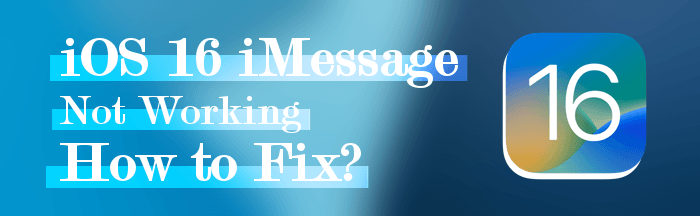
iOS 16のテキストメッセージの問題が発生する理由はさまざまです。問題は、iMessageアプリ、サーバー、または電話の設定が原因である可能性があります。このような問題が発生したときに最初にすべきことは、問題がiMessageアプリがすべての連絡先で機能しないことにあるのか、それともiPhone上の特定の連絡先でのみ機能することにあるのかを知ることです。
iMessageが1つの連絡先でのみ機能しない場合は、受信者に問題がある可能性があります。ただし、他の連絡先で機能しない場合、問題はあなたの側にあります。
iMessageがiOS16で動作しない問題は、次の理由が原因である可能性があります。
より関連性の高い記事:
この問題の10のトリックは、ソフトウェアが古すぎるため、このiPhoneにバックアップを復元できません
iPhone iOS 16の後半にテキストメッセージを受信するのはなぜですか?この問題が発生する理由はたくさんありますが、特定のものを見つけて、それを修正するためにあらゆる解決策を試すのは難しいです。したがって、iMessage関連の問題に対するワンストップソリューションがあるかどうか疑問に思うかもしれません。まあ、あります。iOS のシステム回復 は、コンピュータ上でiOSデバイスを通常の状態に修復するプロフェッショナルツールです。
iOSデバイスでiMessageが機能しない原因は関係ありません。重要なのは、iOSにシステムの問題があり、それを修正するためのより良い方法は、クリックするだけで電話を修復するiOSシステムリカバリを使用することです。さらに、データが失われたり破損したりすることはなく、初心者にとっては使いやすいです。また、すべてのiOSデバイスをサポートしています。
主な機能:
iOS 16 iMessageが機能しない問題を修正する方法は次のとおりです。
01月USBを使用してPCで iOSシステムリカバリ を起動します。を選択 その他の ツール インターフェイスからオプションを選択し、 iOSシステムリカバリを選択します。

02月質問/エラーの種類を選択し、[ スタート ]タブをタップして、iOS16iMessageが機能しない問題を修正します。

03月 [修復] アイコンをタップして、電話機にファームウェアをダウンロードします。ファームウェアをダウンロードした後、ツールはiOS16の問題をフリーズするメッセージを修正します。しばらくすると、デバイスは通常の状態に戻ります。

さまざまな要因がiMessageが機能しない問題に寄与しています。しかし、この問題は以下の解決策で解決できます。
ネットワークキャリアがインターネットまたはiMessageに接続していることを確認する必要があります。キャリアネットワークがない場合、または遅い場合、iMessageアプリが正常に動作しなくなる可能性があります。また、機内モードを有効または無効にして、キャリアネットワークに戻ることもできます。これを行うと、ネットワークの問題の解決に役立つ場合があります。
iPhoneデバイスでiMessage機能を有効にするのを忘れた可能性があり、iMessage機能が機能しなくなる可能性があります。この問題を解決するには、iMessage機能がオンになっていることを常に確認する必要があります。
iOSデバイスでiMessage機能を有効にするために使用できる手順の一部を次に示します。
ステップ1.iOSデバイスで 設定 アプリケーションを見つけてクリックします。
ステップ2. iMessage を見つけて選択します。 iMessage トグルが最初にオフになっていた場合はオンにします。

ステップ3.[ SMS を送信する ] オプションを有効にします。それはあなたのiPhoneの下部にある メッセージ オプションにあります。次に、問題が解決したかどうかを再確認します。
iOSデバイスで日付と時刻が正しく設定されていることを常に確認する必要があります。これは、iMessage機能を便利に使用するのに役立ちます。時刻と日付が不正確な場合、iMessage関連の問題が発生する可能性があります。
Appleサーバーは必ずしもiOSにそれほど大きな影響を与えるわけではありませんが、Appleサーバーが想定どおりに機能していることを確認することは依然として重要です。Appleサーバーですべてが正常かどうかを確認するには、 Appleシステムステータス ページに移動し、iMessage関数の横に緑色の点があるかどうかを確認します。

ソフトウェアのバグは、iMessageがデバイスで機能しない主な原因です。したがって、このiMessageの問題を修正するには、iPhoneを再起動する必要があります。電話を再起動すると、すべてのマイナーなバグや問題を修正でき、この問題の解決に役立ちます。
電話を再起動する方法は次のとおりです。
ステップ1.画面にAppleロゴが表示されるまで、 電源 (サイド)キーと 音量小 キーを同時に長押しします。
ステップ2.デバイスは自動的にオフになり、数秒後に再びオンになります。再起動したら、問題が修正されているかどうかを確認してください。

iPhoneのストレージ容量が不十分な場合も、iMessage関連の問題を引き起こす可能性があります。デバイスのストレージが使い果たされると、SMSを送信できなくなります。したがって、iPhoneに十分なストレージスペースがあることを確認してください。
これを行う手順は次のとおりです。
ステップ1.を起動します 設定 あなたのiPhone上の アプリケーション 。
ステップ2.を見つけて選択します 全般 オプションを選択し、 選択します iPhoneストレージ 。そこから、デバイスの空き容量を確認します。

デバイスに十分な空き容量がない場合は、デバイス用に追加の容量を購入するか、一部のファイルを削除することができます。
iOS 16 SMSが機能しない問題はまだ発生していますか?iMessageアプリケーションからログアウトしてから、もう一度ログインしてみてください。これにより、電話機がiMessageサーバーに再接続され、中断やデータの破損を防ぐことができます。また、iMessageの設定が正しく、アカウントが更新されていることを確認します。
iMessageからログアウトする方法は次のとおりです。
ステップ1.iPhoneで 設定 アプリケーションを開き、[ メッセージ ]まで下にスクロールしてクリックします。
ステップ2.次に、[ 送信と受信]をクリックします。

ステップ3.Apple IDの横にあるIDオプションを選択し、メニューから[ サインアウト ]を選択します。
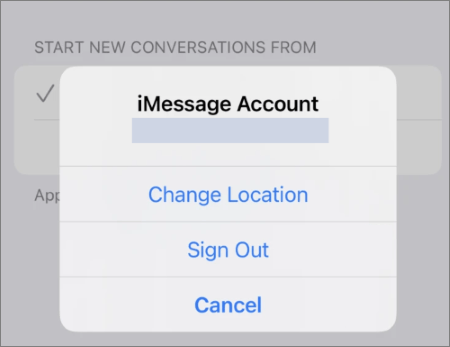
ログアウトが完了したら、通常のアプリケーションと同じように、メッセージを使用してメッセージを送信できます。ただし、iMessageにアクセスすることはできません。
したがって、iMessageアプリを再度有効にするには、必ず再度サインインしてください。方法は次のとおりです。
ステップ1.iOSデバイスの 設定 アプリをクリックして、メッセージに移動します。[ 送信 & 受信 ] オプションをクリックします。
ステップ2.「 iMessage に Apple ID を使う」をクリックし、「 サインイン」を選択します。
ここで、サインインが完了するまでしばらく待ちます。
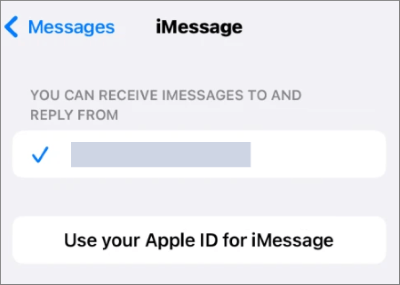
iOS 16 iMessageのバグを修正するためのもう1つのシンプルで効果的な解決策は、iMessageアプリケーションを再起動することです。このアプリを再起動するのは簡単な手順であり、アプリの動作を妨げている可能性のある不具合をすべて取り除きます。アプリケーションを閉じてから、アプリスイッチャーから削除するだけです。
最近iOS 16にアップデートした後、iPhoneの連絡先にiMessageを送信できない場合は、iMessageを間違った番号に送信している可能性があります。そのため、テキストメッセージを送信している番号が正しいことを確認してください。間違った連絡先を誤って入力した場合、または受信者がその番号を使用しなくなった場合は、iMessage関連の問題に直面する可能性があります。
iOSデバイスのネットワーク設定をリセットしてみてください。これを行うと、デバイスのWiFi、APN、VPN、およびセルラー設定を工場出荷時のデフォルトに復元するのに役立つ場合があります。これは、iMessageが機能しない問題を解決するのに役立ちます。
iPhoneまたはiPadのネットワーク設定をリセットする手順は次のとおりです。
ステップ1.電話 の設定 アプリをクリックし、[ 一般 ]、[ iPhoneの転送/リセット]の順に移動します。
ステップ2.[ リセット ]をクリックして ネットワーク設定をリセットする。

ステップ3.デバイスのパスワードを入力し、「 ネットワーク設定をリセット」 をクリックして確認します。お使いの携帯電話は再びオフにしてからオンに切り替わり、それが終了したら、iMessageが機能するかどうかを確認してください。
上記のすべての解決策を試しましたが、この問題を解決するものは何もないようですか?Appleカスタマーサポートに連絡してサポートを受けることができます。また、Apple Storeにアクセスして、デバイスのモデル番号と問題に関するすべての詳細を提供して、すばやく修正することもできます。公式サイトまたは電子メールを使用して、Appleと簡単に接続できます。彼らはあなたを助け、iOS16の問題をフリーズするiMessageを簡単に解決するためのテクニックを提供するかもしれません。
また、読んでください。
iPhoneソフトウェアのアップデートに失敗しました:iOS15 / 16にスムーズにアップデートする方法
iPhoneがアップデートの準備でスタックした場合のトラブルシューティング(前述の理由)
iMessageは、私たちをつなぐアップルの重要な機能の1つです。しかし、更新後にiMessageが機能しないことは、ユーザーが望むものではありません。そして、パニックと混乱のために、私たちはデバイスに良いよりも害を及ぼすことになります。したがって、このような状況に遭遇した場合、最善の方法は上記のヒントを採用することです。 iOSシステム回復 iOS16テキストメッセージの問題を修正するための最良のツールです。
関連記事:
簡単にiPhone上のメッセンジャーで削除されたメッセージを取得する方法?
すぐにiPhoneでタッチIDが機能しない問題を修正するにはどうすればよいですか?(信じられないほどシンプル)
iPhone 14/13/12/11 / Xs Max / XR / X / 8などのSIMカードの連絡先とSMSの回復。
バックアップの有無にかかわらず壊れたiPhoneからデータを回復する方法?
iCloudなしでiPhoneから写真を復元する方法[チュートリアル付き]
iPhone Calendar Disappear: How to Recover Calendar App & Events on iPhone